Imprime tus conversaciones de WhatsApp
- En este tutorial os mostramos una forma muy sencilla para poder imprimir cualquier conversación de WhatsApp
13/10/2014 - 11:58 h.
WhatsApp es sin duda la aplicación de mensajería instantánea más usada en el mundo entero, y seguro que ya guardas mil conversaciones de todo tipo en tu smartphone. Pero quizás haya una más especial que quieras imprimir (pueden haber mil motivos en los que no vamos a profundizar ahora mismo, desde las más bonitas a las más oscuras) para tenerla en papel para siempre, para enmarcarla, o para hacer avioncitos. Si este es tu caso, no puedes perderte este sencillo tutorial para imprimir tus conversaciones de WhatsApp. Existen otras maneras, pero desde luego, esta es de las más fáciles.
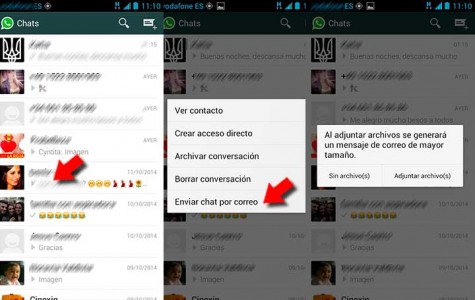
Lo mejor es que no necesitamos ninguna aplicación externa para hacerlo, sólo nuestro smartphone, una dirección de correo electrónico, y nuestro ordenador. En primer lugar abrimos nuestro WhatsApp, y hacemos una pulsación larga sobre la conversación que queremos imprimir. La conversación se mandará entera, es decir, que si llevas dos años hablando todos los días con esa persona, tal vez tengas para imprimir un libro entero. Se nos abrirá un menú, en el que haremos clic sobre la opción Enviar chat por correo. Una nueva ventana se abrirá, en la que tendremos que elegir si queremos que se adjunten las imágenes enviadas o no. Por supuesto, si elegimos mandar las imágenes y tenemos muchas guardadas, el correo resultante podría resultar muy pesado.

En este momento se nos abrirá una nueva ventana en la que tendremos que elegir el servicio de correo electrónico que queremos usar entre los distintos que tengamos en nuestro smartphone. Cuando hagamos clic sobre él, se nos abrirá el programa seleccionado en la forma de redacción de correo electrónico y con un archivo adjunto. Ese archivo adjunto es la conversación que hemos seleccionado anteriormente. Escribimos la dirección de destino (que puede ser la misma desde la que lo mandamos), y hacemos clic en enviar.
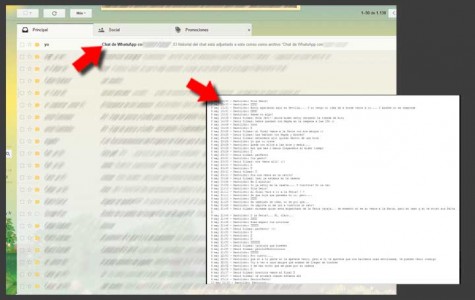
Ahora podemos ir al ordenador y acceder a nuestro correo electrónico. Habremos recibido un email con un archivo adjunto, que es la conversación de WhatsApp. Ahora podemos abrirlo con cualquier programa de edición de texto, como Microsoft Word, e imprimirlo como haríamos normalmente con cualquier documento. Otra opción, si la tenéis configurada, es imprimir desde la nube con el propio smartphone. Eso ya queda a vuestra elección.
Compartido